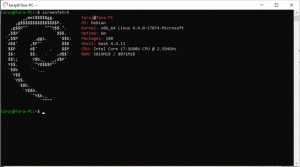Lisage võrguühendus ooterežiimis Windows 10 toitevalikutele
Kuidas lisada Võrguühendus ooterežiimis toitesuvanditesse Windows 10-s
Nagu te võib-olla juba tead meie eelmistest artiklitest, toetavad seadmed Kaasaegne ooterežiim on suutelised hoida võrguühendus aktiivsena unerežiimis olles. Kui eelistate klassikalist juhtpaneeli rakendusele Seaded, võite olla huvitatud selle lisamisest Võrguühendus ooterežiimis valik klassikale Toitevalikud aplett. See võimaldab hallata kaasaegset ooterežiimi, kuid pole vaikimisi nähtav.
Reklaam
Windows 10 kaasaegne ooterežiim (kaasaegne ooterežiim) laiendab Windows 8.1 ühendatud ooterežiimi toitemudelit. Ühendatud ooterežiim, ja järelikult kaasaegne ooterežiim, võimaldavad nutitelefoni toitemudelitega sarnaselt kohese sisse- ja väljalülitamise kasutuskogemust. Nii nagu telefon, võimaldab väikese võimsusega tühikäigumudel S0 süsteemil püsida ajakohasena, kui sobiv võrk on saadaval.
Kuigi kaasaegne ooterežiim võimaldab kohest sisse- ja väljalülitamist kasutajakogemuse, nagu Connected Standby, on Modern Standby kaasavam kui Windows 8.1 ühendatud ooterežiimi toitemudel. Kaasaegne ooterežiim võimaldab turusegmentidel, mis olid varem piiratud S3 toitemudeliga, et kasutada ära väikese võimsusega tühikäigumudelit. Süsteemide näidete hulka kuuluvad süsteemid, mis põhinevad pöörleval meediumil ja hübriidkandjal (nt SSD + HDD või SSHD) ja/või võrgukaartidel, mis ei toeta kõiki ühendatud ooterežiimi eelnevaid nõudeid.

Moodsat ooterežiimi toetavad seadmed saavad ooterežiimis Wi-Fi või traadita kohtvõrguga ühenduse luua või lahti ühendada.
Ühendatud kaasaegne ooterežiim võimaldab seadmel jääda ooterežiimis Wi-Fi-ga ühendatuks. See saab vastu võtta ja töödelda teatisi uute e-kirjade ja sissetulevate kõnede kohta. See on mugav, kuid tühjendab seadme akut kiiremini.
Kaasaegne ooterežiim on lahti ühendatud võimaldab pikemat aku kasutusaega, kuid seade ei teavita teid uutest sündmustest.
Lisades Võrguühendus ooterežiimis valik klassikale Toitevalikud aplett sisse Kontrollpaneel, saate apleti abil lülitada moodsa ooterežiimi režiimi Ühendatud olekust lahtiühendatud režiimile ja vastupidi.
Võrguühenduse lisamiseks ooterežiimis Windows 10 toitesuvanditele
- Avage an kõrgendatud käsuviip.
- Tippige või kopeerige ja kleepige järgmine käsk:
powercfg -atribuudid F15576E8-98B7-4186-B944-EAFA664402D9 -ATTRIB_HIDE.
- Valik on nüüd saadaval aadressil Toitevalikute aplett.

- Muudatuse tagasivõtmiseks kasutage järgmist käsku:
powercfg -atribuudid F15576E8-98B7-4186-B944-EAFA664402D9 +ATTRIB_HIDE.
Sa oled valmis. Järgmisel ekraanipildil on Võrguühendus ooterežiimis suvand lisatakse menüüsse Toitesuvandid.

Valiku väärtused on järgmised.
- Luba - Ärge kunagi katkestage ühendust võrguga, kui seade on uinunud ja töötab akutoitel. See võimaldab Ühendatud kaasaegne ooterežiim.
- Keela - Ühendage alati võrgust lahti, kui seade on akutoitel unerežiimis. See lülitab seadme sisse Kaasaegne ooterežiim on lahti ühendatud.
- Haldab Windows - võrgule pääsevad juurde ainult valitud rakendused, millel on lubatud taustal töötada. See hõlmab kõiki kasutaja rakendusi lubatud käivitada taustaülesandeidja ka VoIP-rakendused.
Kui teil on sülearvuti, saate selle parameetri eraldi seadistada, kui see on aku ja vooluvõrku ühendatud.
Näpunäide: saate avage energiaplaani täpsemad sätted otse Windows 10-s.
Teise võimalusena võite rakendada registri näpunäidet.
Registris Valikud avamiseks lisage ooterežiimis võrguühendus
- Avage registriredaktor.
- Minge järgmisele võtmele:
HKEY_LOCAL_MACHINE\SYSTEM\CurrentControlSet\Control\Power\PowerSettings\F15576E8-98B7-4186-B944-EAFA664402D9. Näpunäide: saate pääsete juurde ühe klõpsuga mis tahes soovitud registrivõtmele. - Paremal paanil muutke Atribuudid 32-bitine DWORD-i väärtus 0-ks selle lisamiseks. Vaadake järgmist ekraanipilti:

- Kui olete need muudatused teinud, kuvatakse säte menüüs Toitesuvandid.
- Väärtuse andmed 1 eemaldavad valiku.
Sa oled valmis!
Aja säästmiseks saate alla laadida järgmised kasutusvalmis registrifailid:
Laadige alla registrifailid
See on kõik.
Seotud artiklid:
- Lisage süsteemi järelevalveta unerežiimi ajalõpp Windows 10 toitesuvanditesse
- Lisa Luba unerežiim kaugjuhtimispuldiga Avab toitevaliku Windows 10-s
- Looge Windows 10 uneuuringu aruanne
- Kuidas leida Windows 10-s saadaolevaid unerežiime
- Uneparooli keelamine Windows 10-s
- Looge Windows 10-s väljalülitamise, taaskäivitamise, talveunerežiimi ja unerežiimi otseteed
- Otsige üles, milline riistvara võib Windows 10 äratada
- Kuidas vältida Windows 10 unerežiimist ärkamist